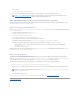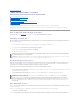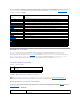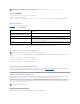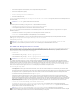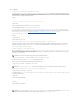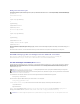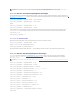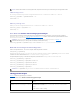Users Guide
ZurückzumInhaltsverzeichnis
DRAC/MC CLI-Befehle verwenden
Dell™RemoteAccessController/ModularChassisVersion1.3:Benutzerhandbuch
Eine serielle oder Telnet-Konsole verwenden
RACADM-CLI verwenden
RACADM-CLI im Remote-Zugriff verwenden
Mehrere DRAC/MCs konfigurieren
RACADM-Dienstprogramm zur Konfiguration des DRAC/MC verwenden
HäufiggestellteFragen
Der DRAC/MC bietet CLI Befehle, die Ihnen erlauben, zu verwalten und den DRAC/MC lokal oder im Remote-Zugriff zu konfigurieren.
Die folgenden Abschnitte bieten Informationen zum Verwenden der CLI-Befehle. Sie enthalten auch CLI-Befehlsbeispiele zur Konfiguration des DRAC/MC.
Eine serielle oder Telnet-Konsole verwenden
SiekönnendieCLI-Befehle in Tabelle 8-1 von der seriellen oder Telnet-Konsolenbefehlsaufforderungausführen.
Anmeldung zum DRAC/MC
NachderKonfigurationderTerminalemulatorsoftwarederVerwaltungsstation,wiez.B.MinicomoderHyperTerminal,führenSiediefolgendenSchritteaus,um
sich beim DRAC/MC anzumelden:
1. Stellen Sie mithilfe der Terminalemulatorsoftware der Verwaltungsstation eine Verbindung zum DRAC/MC her.
2. Geben Sie Ihren DRAC/MC-BenutzernameneinunddrückenSieauf<Eingabe>.
3. Geben Sie Ihr DRAC/MC-KennworteinunddrückenSieauf<Eingabe>.
Sie sind jetzt beim DRAC/MC angemeldet.
Konsolenumleitungssitzung starten
NachdemSiesichbeimDRAC/MCdurchdieTerminalsoftwarederVerwaltungsstationoderdurchTelnetangemeldethaben,könnenSiedieDRAC/MC-Konsole
mithilfe des CLI-Befehls connect zur Server- oder Schalterkonsole umleiten. Es wird jeweils nur ein connect servername- und ein connect switch-x-Client
(voninsgesamtvierfürdieDRAC/MC-webbasierteSchnittstellefreigegebenenSitzungen)unterstützt.
FührenSiedieSchritteindenfolgendenUnterabschnittenaus,umdieTextkonsoledesDRAC/MCumzuleiten.
1. UmdieServerkonsoleüberdieDRAC/MC-Konsole umzuleiten, geben Sie connect <servername> von der DRAC/MC-Befehlsaufforderung ein, die durch die
Terminalemulatorsoftware angezeigt wird.
2. UmdieSchalterkonsoleüberdieDRAC/MC-Konsole umzuleiten, geben Sie connect switch-x von der DRAC/MC-Befehlsaufforderung ein.
Konsolen-Befehle ansehen
Geben Sie helpein,umdievollständigeListeserieller Befehlenzuerhalten.Befehle,dievomSystemodervonderSchnittstellenichtunterstütztwerden,sind
als solche gekennzeichnet.
Wenn Sie z. B. einen Befehl eingeben, der ein Befehl der seriellen Konsole ist und kein RACADM-Befehl, wird dieser fehlschlagen:
racadm connect: UNSUPPORTED COMMAND
Tabelle 8-1enthältdieBefehlederseriellenKonsole.DiemeistendieserBefehlewerdenauchalsRACADM-CLI-Befehleunterstützt.DieBeschreibungenund
ANMERKUNG: KonfigurierenSiedieVerbindungseinstellungenderTeminalemulatorsoftware,damitsiemitdenEinstellungendesDRAC/MCfürAttribute
wieBaudrate,Ablaufsteuerungu.s.w.übereinstimmen.
ANMERKUNG: Konfigurieren Sie den DRAC/MC vor dem Verwenden der Telnet-Befehlsaufforderung, damit er eine richtige IP-Adresse besitzt. Verwenden
Sie entweder eine statisch zugeteilte IP-Adresse oder eine von einem DHCP Server erhaltene IP-Adresse.
ANMERKUNG: Eine Konsolenumleitung tritt auf, wenn Benutzer durch Verbinden <Servername> oder Schalter-x gehen, wobei
x
füreineModul-
SteckplatznummeraufdemGehäusesteht.
HINWEIS: Beim Zugriff auf eine DOS-KonsoledurchKonsolenumleitungkönnenZeichenwährendderAusgabegroßerDatenmengenausgelassen
werden(zumBeispielbeieinemDumpvongroßenDateienmitmindestens30Zeilen).DiesesEreigniskannwährendTelnet-Sitzungen falsche Anzeigen
verursachen. Red Hat®Enterprise Linux, SUSE®Linux Enterprise Server und Microsoft®Windows®Special Administration Console (SAC) arbeiten
ordnungsgemäß.